Jak chránit / uzamknout všechny buňky kromě určitých v listu aplikace Excel?
Jak všichni víme, v Excelu jsou všechny buňky ve výchozím nastavení uzamčeny, když list chráníte, nebude upraven. Někdy však chcete chránit všechny buňky kromě některých konkrétních buněk, které mohou ostatní upravovat. V tomto článku budu hovořit o několika rychlých tricích, jak tento problém vyřešit.
Chraňte / uzamkněte všechny buňky kromě určitých pomocí běžné funkce aplikace Excel
Chraňte / uzamkněte všechny buňky kromě určitých pomocí Kutools pro Excel
Chraňte / uzamkněte všechny buňky kromě určitých pomocí běžné funkce aplikace Excel
V aplikaci Excel můžete použít Formát buněk a Chraňte plech nástroje na ochranu všech buněk, ale ponechte některé konkrétní, postupujte takto:
1. Vyberte buňky, u kterých chcete zrušit ochranu.
2. Poté klikněte pravým tlačítkem a vyberte Formát buněk vytvořte místní nabídku, viz screenshot:

3. V Formát buněk , klepněte na tlačítko OK Ochrana záložku a ponechat Zamčený nezaškrtnutá možnost, viz screenshot:

4. Pak klikněte na tlačítko OK zavřete toto dialogové okno a pokračujte kliknutím přezkoumání > Chraňte plech, viz screenshot:

5. V následujícím dialogovém okně zadejte a potvrďte heslo, které chcete chránit buňky:
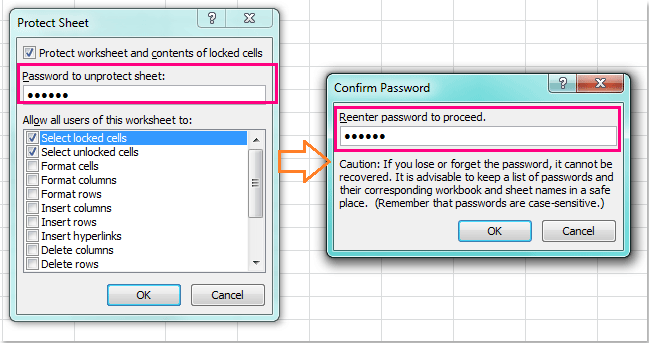
6. Konečně klikněte na tlačítko OK tlačítko, všechny buňky byly chráněny, ale konkrétní buňky zůstaly nechráněné.
Chraňte / uzamkněte všechny buňky kromě určitých pomocí Kutools pro Excel
Pokud vás výše zmíněná metoda unavuje, mohu vám poradit o zajímavém způsobu, jak tento úkol vyřešit. Kutools pro ExcelJe Návrh listu funkce vám může udělat laskavost.
| Kutools pro Excel : s více než 300 praktickými doplňky Excel, můžete si je vyzkoušet bez omezení do 30 dnů. |
Po instalaci kutools pro Excel, postupujte následovně:
1. Vyberte konkrétní buňky, které nechcete chránit.
2. Pak klikněte na tlačítko Kutools Plus > Návrh listu, viz screenshot:

3. A nový Design Zobrazí se karta a poté klikněte na Unlock Buňky k odemčení určitých vybraných buněk, viz screenshoty:
 |
 |
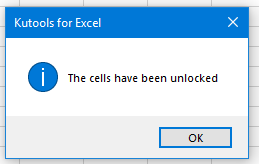 |
4. Pak klikněte na tlačítko OK tlačítko a pokračujte kliknutím Chraňte plech pod Design karta, viz screenshot:

5. A potom zadejte heslo a potvrďte ho, viz screenshot:

6. A teď jsou všechny buňky v tomto listu chráněny, kromě vybraných. Můžete je upravit podle potřeby.
Klepnutím získáte další informace o této funkci Odemknutí výběru.
Stáhněte si zdarma zkušební verzi Kutools pro Excel!
Ukázka: Chraňte / uzamkněte všechny buňky kromě určitých pomocí Kutools pro Excel
Kutools pro Excel: s více než 300 praktickými doplňky aplikace Excel, můžete vyzkoušet bez omezení do 30 dnů. Stáhněte si a vyzkoušejte zdarma hned teď!
Nejlepší nástroje pro produktivitu v kanceláři
Rozšiřte své dovednosti Excel pomocí Kutools pro Excel a zažijte efektivitu jako nikdy předtím. Kutools for Excel nabízí více než 300 pokročilých funkcí pro zvýšení produktivity a úsporu času. Kliknutím sem získáte funkci, kterou nejvíce potřebujete...

Office Tab přináší do Office rozhraní s kartami a usnadňuje vám práci
- Povolte úpravy a čtení na kartách ve Wordu, Excelu, PowerPointu, Publisher, Access, Visio a Project.
- Otevřete a vytvořte více dokumentů na nových kartách ve stejném okně, nikoli v nových oknech.
- Zvyšuje vaši produktivitu o 50%a snižuje stovky kliknutí myší každý den!
